
Avant de poursuivre avec la méthode suivante, consultez la mise à jour à la fin.
Vous devez essayer ces étapes à vos risques et périlscar il s'agit de modifier le système d'exploitation de votre appareil. En outre, cette solution de contournement est utile uniquement pour le Samsung Captivate AT&T car les autres appareils Samsung Captivate ne rencontrent pas ce problème.
Tout d'abord, vous devrez rooter votre appareil. Nos instructions sur la façon de rooter votre appareil Android peuvent être trouvées ici. Ensuite, saisissez et installez BusyBox sur l'Android Market, exécutez-le et activez-le en suivant les instructions. Enfin, procurez-vous un gestionnaire de base de données SQL pour votre ordinateur. Vous pouvez utiliser le plugin SQLite pour Mozilla Firefox trouvé ici, ou en utiliser un autre de votre choix. Vous devrez également télécharger et installer le SDK Android à partir d'ici si vous ne l'avez pas déjà.
Maintenant, pour en arriver à la vraie affaire, activez le débogage USB sur votre téléphone en vous rendant sur Paramètres >> Applications >> Développement et connectez votre téléphone à l'ordinateur via USB.
Sur votre ordinateur, ouvrez une fenêtre d'invite de commandeen cliquant avec le bouton droit sur le raccourci de l'invite de commande et en sélectionnant «Exécuter en tant qu'administrateur», puis accédez au sous-dossier «tools» du dossier dans lequel le SDK Android est installé. Une fois sur place, utilisez les commandes suivantes:
adb shell su cp /dbdata/databases/com.android.providers.settings/settings.db /sdcard/settings.db cp /dbdata/databases/com.android.providers.settings/settings.db /sdcard/settings.db.backup exit exit adb pull /sdcard/settings.db %userprofile%desktop
Ne fermez pas encore l'invite de commande et lancezMozilla Firefox. Dans le menu "Outils", cliquez sur "SQLite Manager". Dans SQLite Manager, cliquez sur «Base de données» puis sur «Connecter la base de données». Accédez au fichier "settings.db" que nous avons copié sur le bureau à l'étape précédente et une fois qu'il s'ouvre, développez ses tableaux.
Cliquez sur «Sécurisé» et recherchez l'ID 6 «install_non_market_apps». Double-cliquez dessus et changez sa «valeur» de 0 à 1.
Fermez SQLite Manager, revenez à la fenêtre d'invite de commandes que nous avons laissée ouverte plus tôt et utilisez les commandes suivantes:
adb push %userprofile%desktopsettings.db /sdcard adb shell su cp /sdcard/settings.db /dbdata/databases/com.android.providers.settings chmod 777 /dbdata/databases/com.android.providers.settings/settings.db reboot
Cela va redémarrer votre téléphone. Débranchez-le de l'ordinateur pendant qu'il redémarre et vous avez terminé. Vous pourrez désormais charger des applications sur votre téléphone en utilisant des fichiers «.apk».
MISE À JOUR:
Notre lecteur Greg B vient de nous informer que vous pouvez charger des applicationssur l'AT & T Captivate à l'aide de Sideload Wonder Machine d'Android Central. Veuillez visiter le lien pour l'obtenir. Cette méthode semble être plus simple et ne nécessite pas de root.

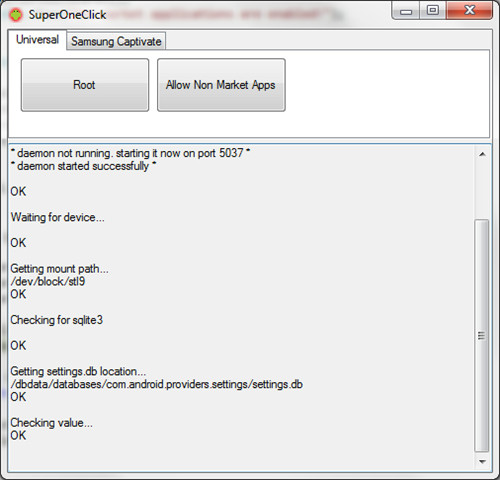











commentaires